
КАТЕГОРИИ:
Архитектура-(3434)Астрономия-(809)Биология-(7483)Биотехнологии-(1457)Военное дело-(14632)Высокие технологии-(1363)География-(913)Геология-(1438)Государство-(451)Демография-(1065)Дом-(47672)Журналистика и СМИ-(912)Изобретательство-(14524)Иностранные языки-(4268)Информатика-(17799)Искусство-(1338)История-(13644)Компьютеры-(11121)Косметика-(55)Кулинария-(373)Культура-(8427)Лингвистика-(374)Литература-(1642)Маркетинг-(23702)Математика-(16968)Машиностроение-(1700)Медицина-(12668)Менеджмент-(24684)Механика-(15423)Науковедение-(506)Образование-(11852)Охрана труда-(3308)Педагогика-(5571)Полиграфия-(1312)Политика-(7869)Право-(5454)Приборостроение-(1369)Программирование-(2801)Производство-(97182)Промышленность-(8706)Психология-(18388)Религия-(3217)Связь-(10668)Сельское хозяйство-(299)Социология-(6455)Спорт-(42831)Строительство-(4793)Торговля-(5050)Транспорт-(2929)Туризм-(1568)Физика-(3942)Философия-(17015)Финансы-(26596)Химия-(22929)Экология-(12095)Экономика-(9961)Электроника-(8441)Электротехника-(4623)Энергетика-(12629)Юриспруденция-(1492)Ядерная техника-(1748)
Создание публикаций в программе MS Publisher
|
|
|
|
Известные сплавы и компоненты, получаемые из них
Известные элементы
| Q-валентность Энерг. уровень | |||||
| N | M | R | |||
| P | J | ||||
| O | F | ||||
| E | A |
Последовательность элементов в сплаве не имеет значения. Записи сплава ЕМ и МЕ идентичны.
| Сплав | Компонент |
| EM | Красный провод |
| NA | Синий провод |
| OM | Красный провод |
| OA | Синий провод |
| NM | Переходник красный-синий |
| NMJ | Желтый провод |
| MR | Переходник синий-желтый |
| NMP | Зеленый провод |
| PJ | Переходник зеленый-желтый |
| NF | Черный провод |
В текущей модели геологи – относительно автономная лаборатория. Они сотрудничают, в основном, с инженерами, которые испытывают потребность в компонентах, и с археологами, т.к. у них, предположительно, есть сведения о структуре местного ландшафта с указанием на участки, где ранее были вулканы и проч., что повышает вероятность нахождения редких элементов.
Цель работы: Научиться создавать буклет, бюллетень, почётную грамоту, визитку и календарь с помощью мастера публикаций в программе MS Publisher
Задание 1. Создание буклета.
Ход работы:
1.1. Запускаем программу MS Publisher
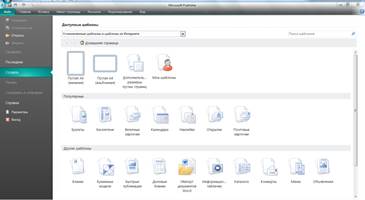
1.2. После запуска программы создаём новую публикацию. Для этого заходим в меню Файл – Создать.
В Меню макетов в основном окне выбираем «Буклеты».
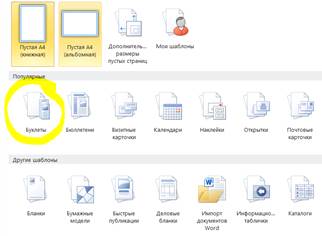
После проделанных действий на экране должен появиться список шаблонов для вашего буклета.
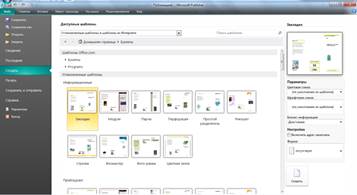
1.3. Далее необходимо выбрать наиболее подходящий для вашей темы шаблон буклета. Для примера выберем шаблон «модули». Для этого необходимо кликнуть по нему 1 раз левой кнопкой мыши.
После чего, по необходимости, справа выбираем цветовую и шрифтовую схемы.
Затем нажимаем кнопку «создать», которая находится ниже.
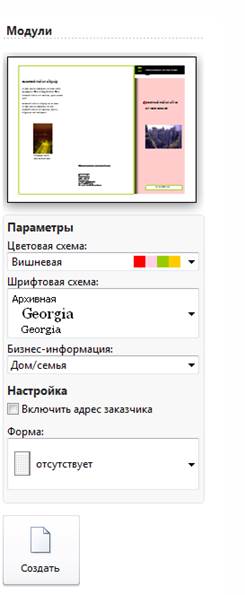
1.4. После нажатия кнопки «создать», в главном окне появляется шаблон буклета, который следует заполнить в соответствии с вашей темой. При создании буклета обычно бывает 2 страницы, так как буклет печатается с двух сторон, на одном листе.
Миниатюры страниц расположены в окне слева и подписаны как «1» и «2» Для того чтобы переключиться с первой страницы на вторую, необходимо кликнуть по миниатюре левой кнопкой, один раз.

Рисунок 16 Страница 1

Рисунок 17 Страница 2
1.5. Оставим всё без изменений и начнём заполнение шаблона буклета. Для этого кликним левой кнопкой мыши по текстовому полю буклета. И заменим существующий текст на свой.
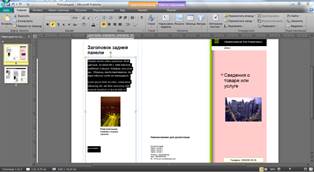
1.6. После завершения редактирования необходимо сохранить документ. Для этого заходим в меню Файл – Сохранить. Вводим название вашего буклета и нажимаем кнопку «сохранить»
Задание 2. Создание Бюллетеня.
Ход работы:
1.1. Запускаем программу MS Publisher
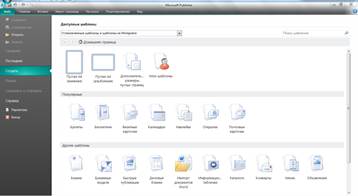
1.2. После запуска программы создаём новую публикацию. Для этого заходим в меню Файл – Создать.
1.3. В меню макетов в основном окне выбираем «Бюллетени».
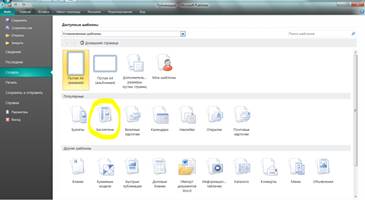
После проделанных действий на экране должен появиться список шаблонов.
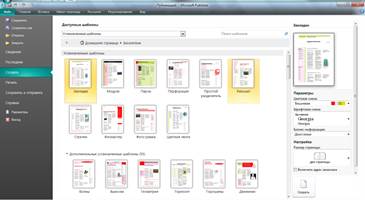
1.4. Далее необходимо выбрать наиболее подходящий для вашей темы шаблон. Для примера выберем шаблон «рикошет». Для этого необходимо кликнуть по нему 1 раз левой кнопкой мыши. После чего, по необходимости, справа выбираем цветовую и шрифтовую схемы. Затем нажимаем кнопку «создать», которая находится ниже.
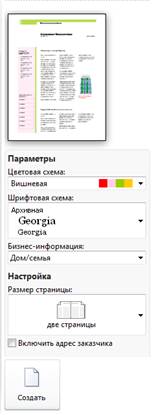
После нажатия кнопки «создать», в главном оке появляется шаблон бюллетени, который следует заполнить в соответствии с вашей темой. Слева отображены миниатюры страниц вашей бюллетени. Обычно их бывает четыре (внешняя и внутренняя стороны бюллетени). По желанию страницы можно удалить.
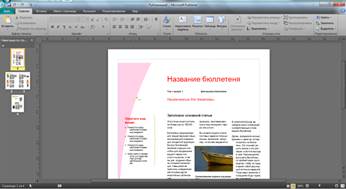
1.5. Начнём заполнение шаблона. Для этого кликним левой кнопкой мыши по текстовому полю. И заменим существующий текст на свой.

Так же можно заменить изображения. Для этого кликаем по нему левой кнопкой мыши один раз. Затем в списке выбираем «изменить рисунок – изменить рисунок». Выбираем нужный рисунок и жмём «вставить»
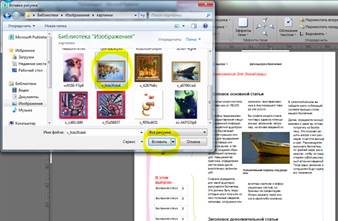
1.6. После завершения редактирования необходимо сохранить дкумент. Для этого заходим в меню Файл – Сохранить. Вводим название и нажимаем кнопку «сохранить»
Задание 3. Создание почётной грамоты, визитки и календаря.
Ход работы:
1. Создайте в программе MS Publisher почётную грамоту, визитку и календарь по аналогии с предыдущими заданиями. Не забудьте сохранить каждый документ.
|
|
|
|
Дата добавления: 2017-01-13; Просмотров: 733; Нарушение авторских прав?; Мы поможем в написании вашей работы!